Cómo activar el modo oscuro en Outlook

El modo oscuro fue introducido para Microsoft en 2016. La última versión de Office te ofrece la opción de elegir uno de los dos modos oscuros disponibles.

Vivimos en un mundo donde los piratas informáticos nunca duermen. Constantemente presentan nuevas ideas para inyectar malware en sus dispositivos o engañarlo para que revele información confidencial. A veces, incluso pueden enviarle códigos de verificación de cuenta de Microsoft no solicitados. O pueden invitarlo cortésmente a verificar su cuenta de Outlook.
Hay dos posibles explicaciones de por qué recibió un código de verificación de Microsoft no solicitado.
Los códigos de verificación no solicitados indican que alguien está intentando iniciar sesión en su cuenta de Microsoft pero no puede pasar el proceso de verificación. Para asegurarse de que el intento de inicio de sesión sea genuino, Microsoft le envía un código de verificación. En este caso, el código es realmente enviado por Microsoft.
Puede visitar la página Actividad reciente y verificar si ha habido intentos fallidos de ingresar a su cuenta. Pero si no aparece nada extraño, significa que el código que recibió es un intento de phishing .
Si acaba de recibir un mensaje de texto con el llamado código de verificación de Microsoft de un número extraño, no haga nada. Lo más importante es que no toque nada y no use el código de verificación de ninguna manera. Lo más probable es que se trate de un intento de phishing destinado a obtener acceso a su cuenta de Microsoft. Este no es un código de verificación genuino.
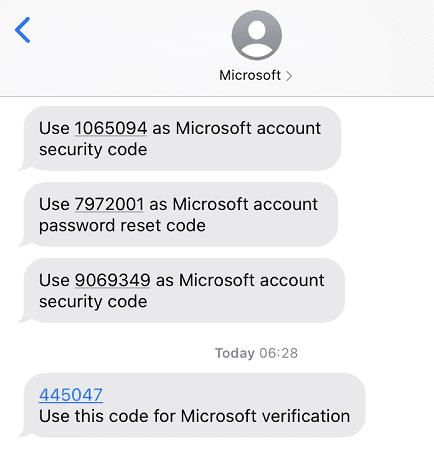
Si sigue recibiendo códigos de verificación aleatorios, esto significa que alguien todavía está tratando de adivinar su contraseña. Vaya al sitio web oficial de Microsoft y cambie la contraseña de su cuenta. Asegúrese de utilizar una contraseña compleja, larga y difícil de adivinar.
En resumen, tenga cuidado con los códigos de verificación de Microsoft no solicitados. Inicie sesión en su cuenta, vaya a Actividad reciente y compruebe si ha habido intentos de inicio de sesión extraños. Lo más probable es que alguien esté intentando adivinar tu contraseña. Cámbiela y use una contraseña compleja que contenga al menos 15 caracteres. Asegúrese de incluir números, caracteres especiales y letras mayúsculas al azar.
¿Ha recibido alguna vez códigos de verificación de Microsoft no solicitados? Cuéntanos más sobre tu experiencia en los comentarios a continuación.
El modo oscuro fue introducido para Microsoft en 2016. La última versión de Office te ofrece la opción de elegir uno de los dos modos oscuros disponibles.
Resuelve el error No se puede crear el archivo que ocurre en Microsoft Outlook cuando intentas abrir un adjunto.
Así es como puede aprovechar al máximo las recompensas de Microsoft en Windows, Xbox, dispositivos móviles, compras y mucho más.
Hoy, le mostraremos cómo puede tomar el control de su privacidad y borrar también su historial de búsqueda de Bing y su historial de Microsoft Edge.
¿Alguna vez ha deseado la posibilidad de cambiar el nombre de los archivos de forma masiva al instante en Windows 10? PowerToys te respalda con PowerRename, otra asombrosa utilidad ofrecida por
Windows 11 cambia muchas cosas visualmente, pero también cambia los atajos de teclado. He aquí un vistazo a algunos de los nuevos.
PowerToys tiene muchas utilidades excelentes para ayudarlo a arreglar su flujo de trabajo rápidamente. Curiosamente, Windows 10 ya viene con una función Snap Assist incorporada que
Your Phone es una aplicación de Windows 10 que le permite ver los mensajes de su teléfono Android e iOS y más en su PC. Sin embargo, a veces es posible que no desee su
Cuando desee programar un apagado en Windows 10, puede apagarlo con un temporizador que le permite alejarse de su dispositivo sin tener que cancelar la ejecución prolongada.
Microsoft le pide a la comunidad que vote qué juegos de Xbox 360 quieren jugar en Xbox One, pero no puede prometer que todos los juegos serán compatibles con versiones anteriores.
Windows 10 tiene una función menos conocida que le permite ahorrar tiempo y ver todos los elementos que copia, corta y pega en su PC llamada historial del Portapapeles.
PowerToys es una utilidad tan útil que es difícil elegir qué utilidad específica es la más útil para su productividad. Administrador de teclado, Image Resizer y
Hoy temprano, Microsoft anunció que más personas tendrán acceso para ver noticias e intereses personalizados en la barra de tareas de Windows 10. Si bien este es un gran
¿Alguna vez estás en medio de algo en tu PC con Windows 10 y te interrumpen y tienes que cerrar la sesión o apagar tu PC? ¿Desearías que hubiera una manera de
Microsoft Store abre en 677 Fifth Avenue, entre 53rd y 54th, en la ciudad de Nueva York, y aquí hay algunas fotos de la gran inauguración.
Windows 10 agregó muchas mejoras de diseño al escritorio de Windows. Especialmente desde la introducción del nuevo sistema de diseño fluido de Microsofts, movimiento y
Microsoft ahora tiene pestañas verticales, que pueden ayudarlo a navegar más rápido en Microsoft Edge. Esta función de pestañas apareció por primera vez en octubre de 2020 en Microsoft Edge
Microsoft explica que las aplicaciones de Office para dispositivos de 10,1 pulgadas tienen capacidades de visualización y edición gratuitas, mientras que los usuarios necesitarán una suscripción a Office 365 para funciones premium en el escritorio.
Microsoft Teams es una gran herramienta de colaboración y comunicación en Windows 10. Sin embargo, a veces puede encontrar la necesidad de bloquear a alguien en Microsoft Teams.
Dale sabor a tu navegador Edge instalando temas de Halo y otros.
Si experimentas errores o bloqueos, sigue los pasos para una restauración del sistema en Windows 11 para regresar tu dispositivo a una versión anterior.
Si estás buscando las mejores alternativas a Microsoft Office, aquí tienes 6 excelentes soluciones para comenzar.
Este tutorial te muestra cómo puedes crear un icono de acceso directo en el escritorio de Windows que abre un símbolo del sistema en una ubicación específica de la carpeta.
¿Es Start11 mejor que la barra de tareas de Windows? Echa un vistazo a algunas de las ventajas clave que Start11 tiene sobre la barra integrada de Windows.
Descubre varias maneras de solucionar una actualización de Windows dañada si tu máquina tiene problemas después de instalar una actualización reciente.
¿Estás luchando por descubrir cómo establecer un video como protector de pantalla en Windows 11? Revelamos cómo hacerlo utilizando un software gratuito que es ideal para múltiples formatos de archivos de video.
¿Te molesta la función Narrador en Windows 11? Aprende cómo deshabilitar la voz del narrador de múltiples maneras fáciles.
Mantener múltiples bandejas de entrada de correo electrónico puede ser complicado, especialmente si tienes correos importantes en ambos. Este artículo te mostrará cómo sincronizar Gmail con Microsoft Outlook en dispositivos PC y Mac de Apple.
Cómo habilitar o deshabilitar el sistema de archivos cifrados en Microsoft Windows. Descubre los diferentes métodos para Windows 11.
Te mostramos cómo resolver el error Windows no puede iniciar sesión porque no se puede cargar su perfil al conectar a una computadora a través de Escritorio Remoto.

























